Excel如何快速制作动态考勤表?
1、双击点击excel软件,点击进去后把需要做的内容做一个表格,如图举例。
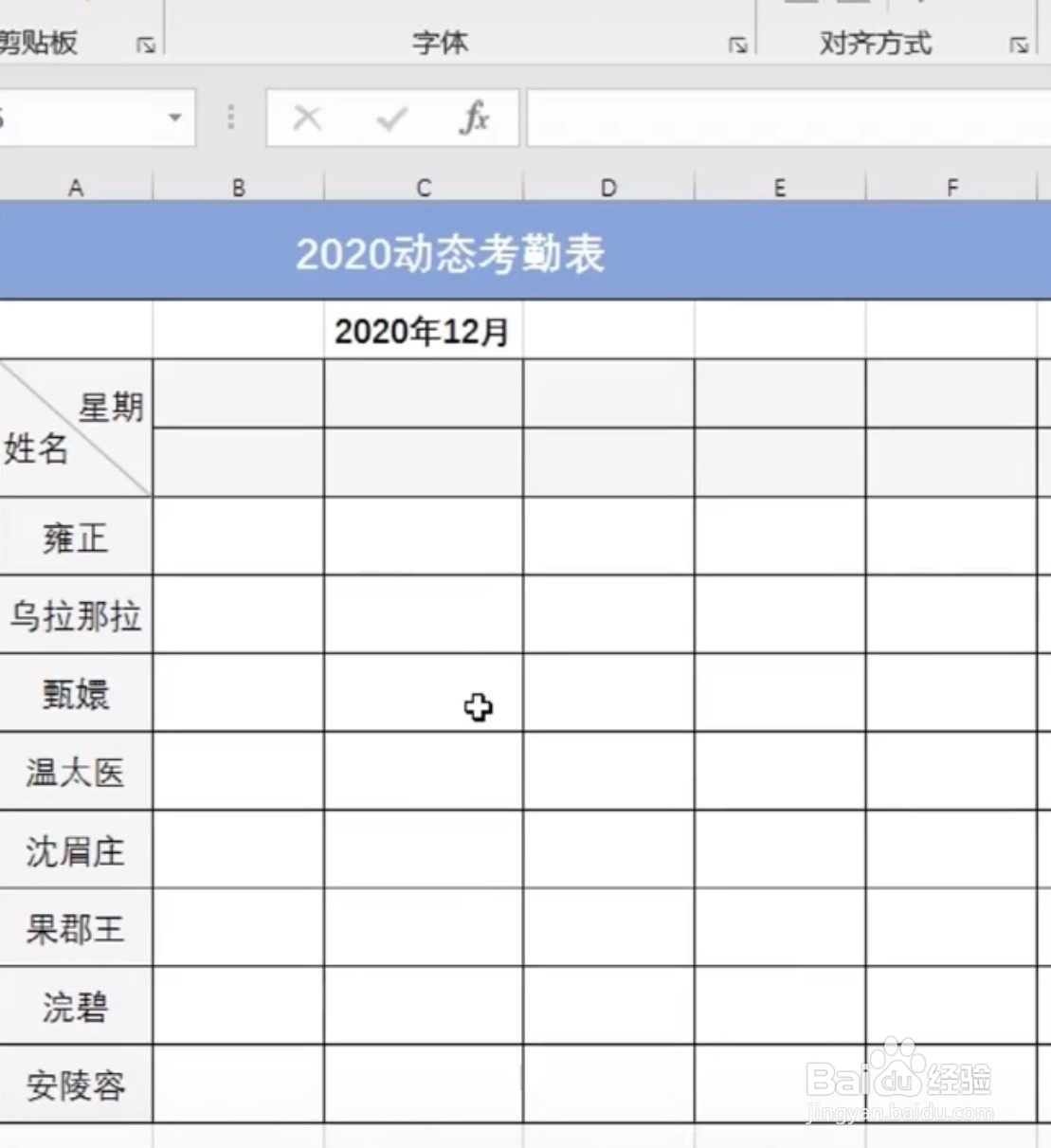
2、点击第一个单元格,输入等于,点一下年月,按回车。
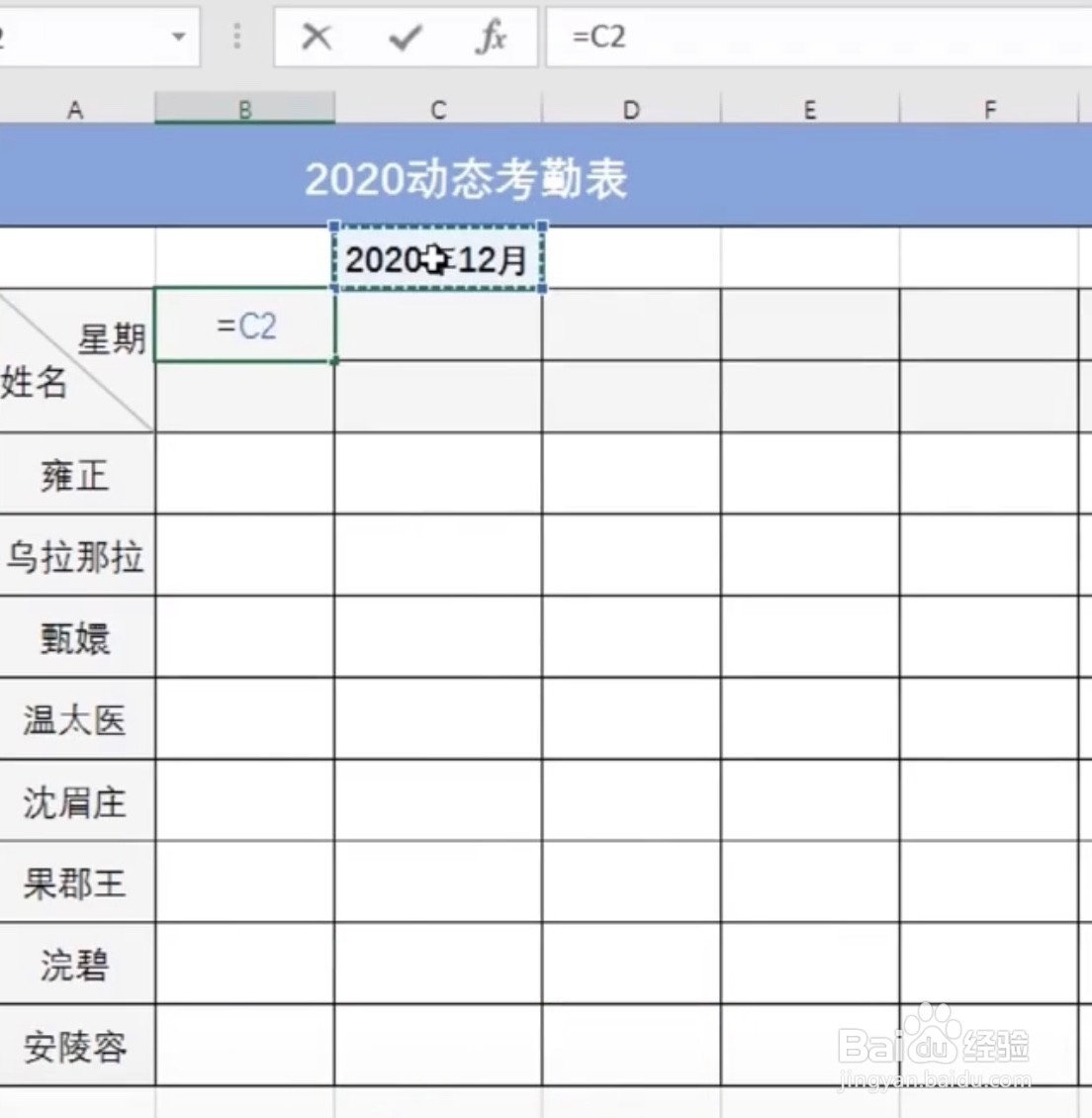
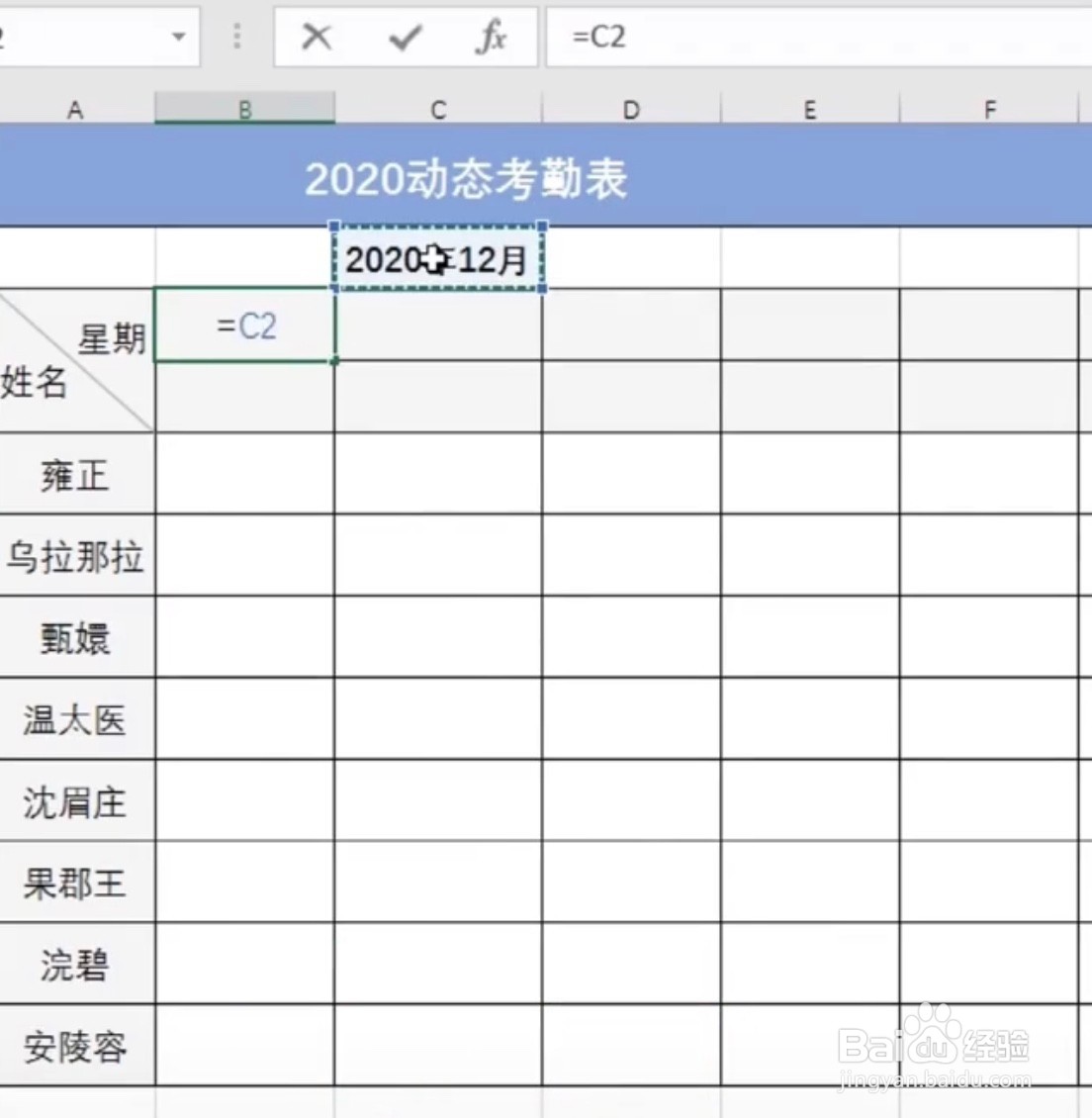
3、第二个单元格输入=,只需要点中第一个单元格之后,加个1,按回车就可以了。
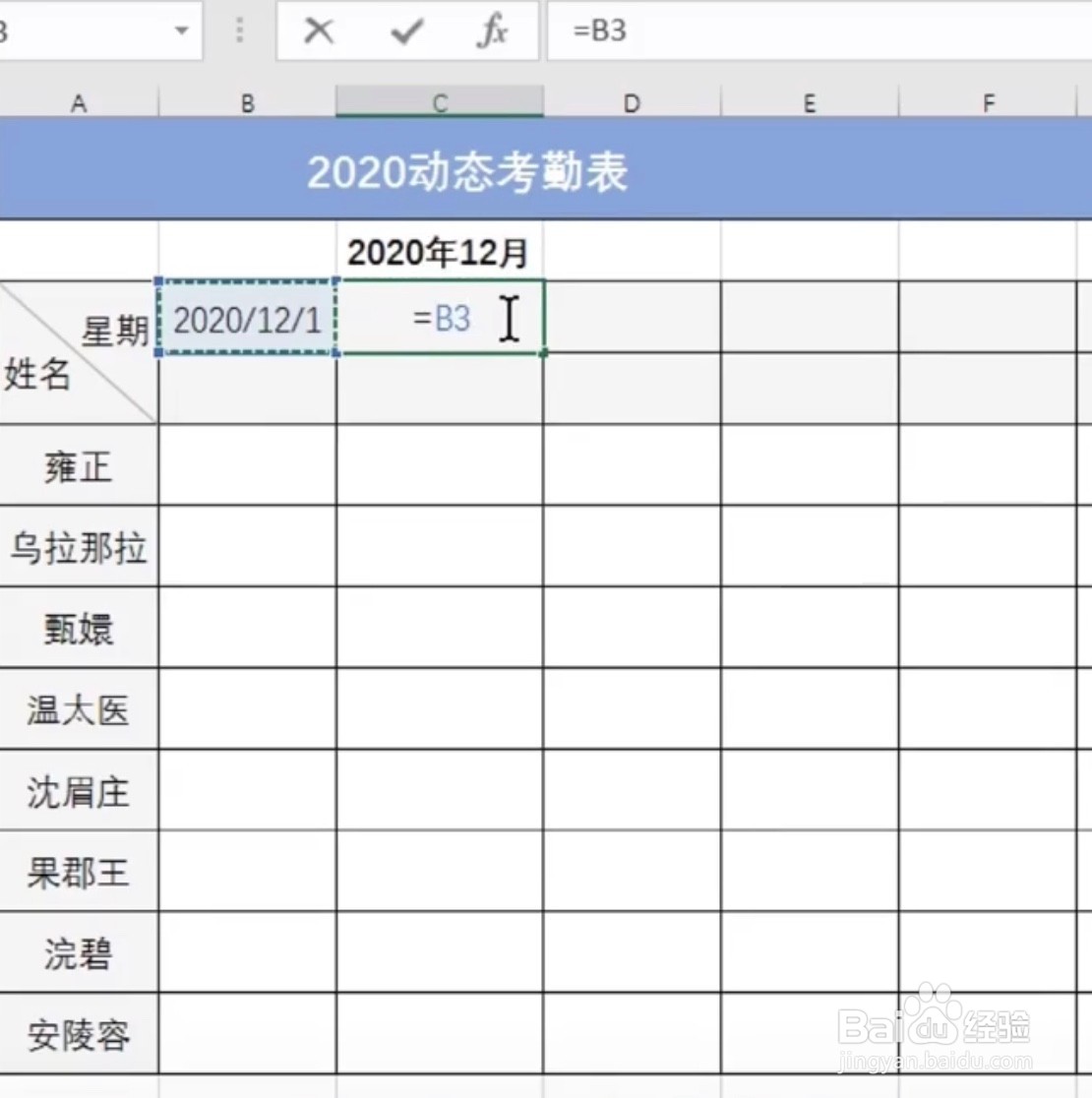
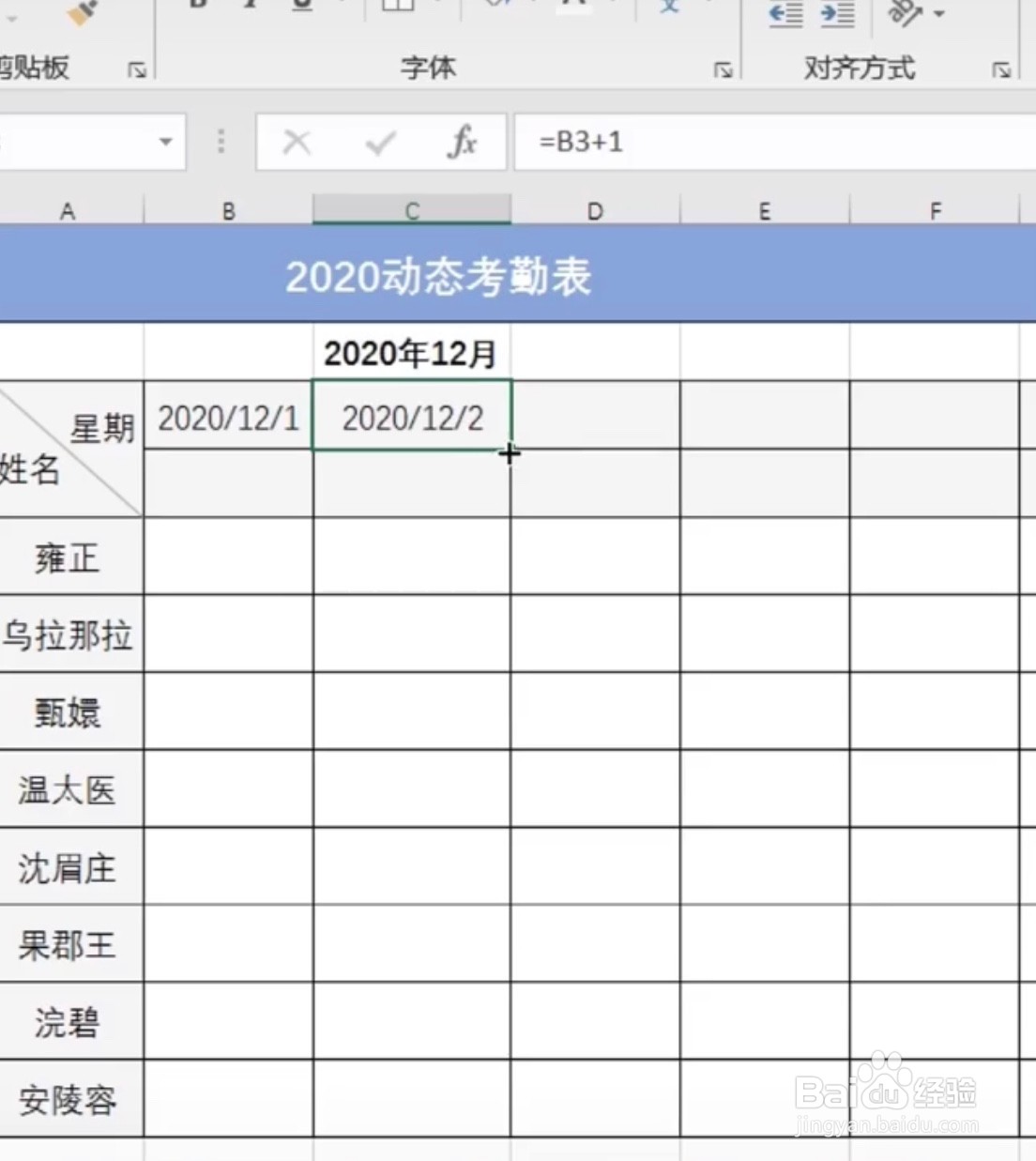
1、然后鼠标放到右下角往后面拖。第二行还要做一遍公式,输入=,点中上方的单元格,按回车,鼠标在向后面拖动。
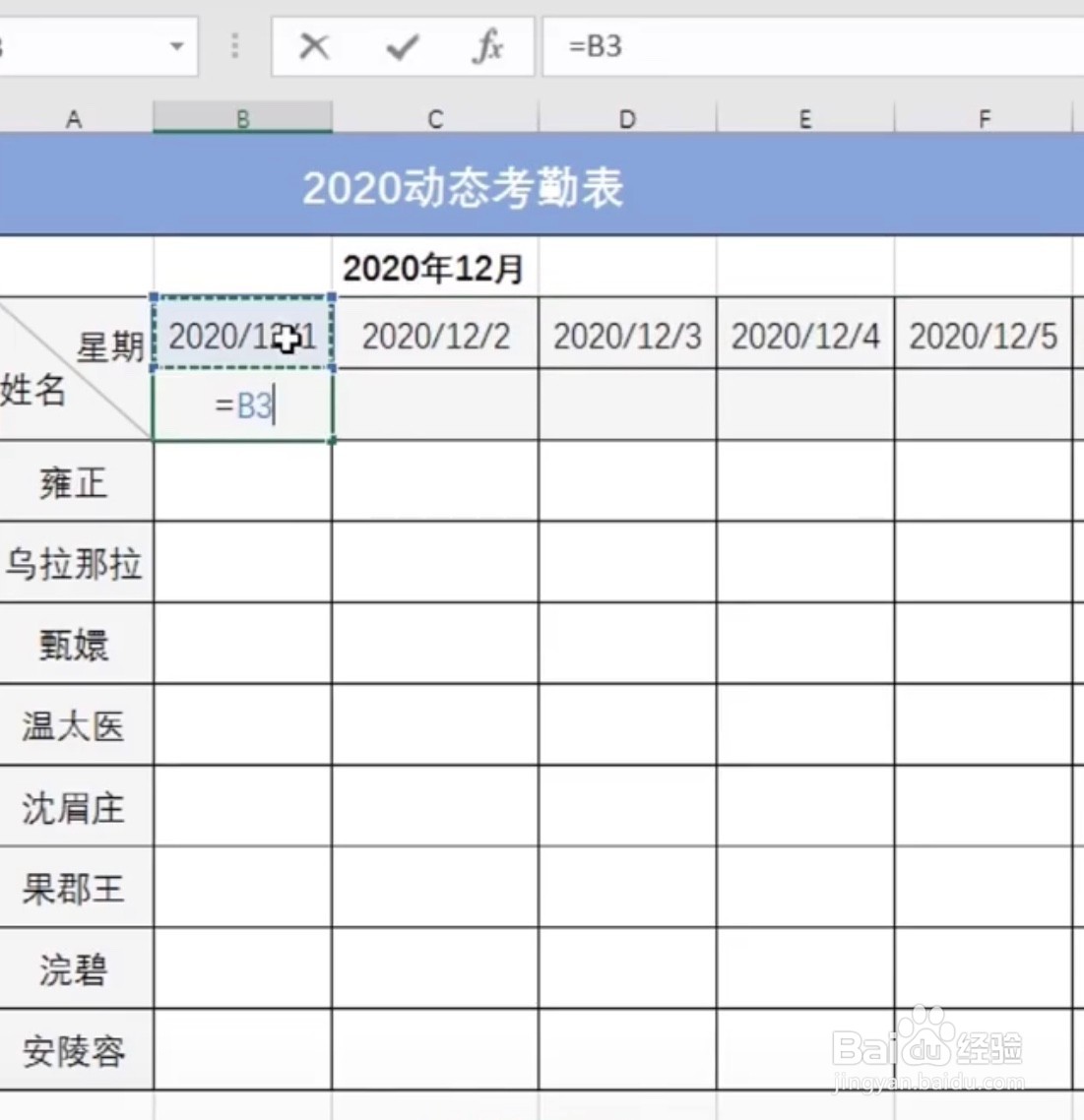
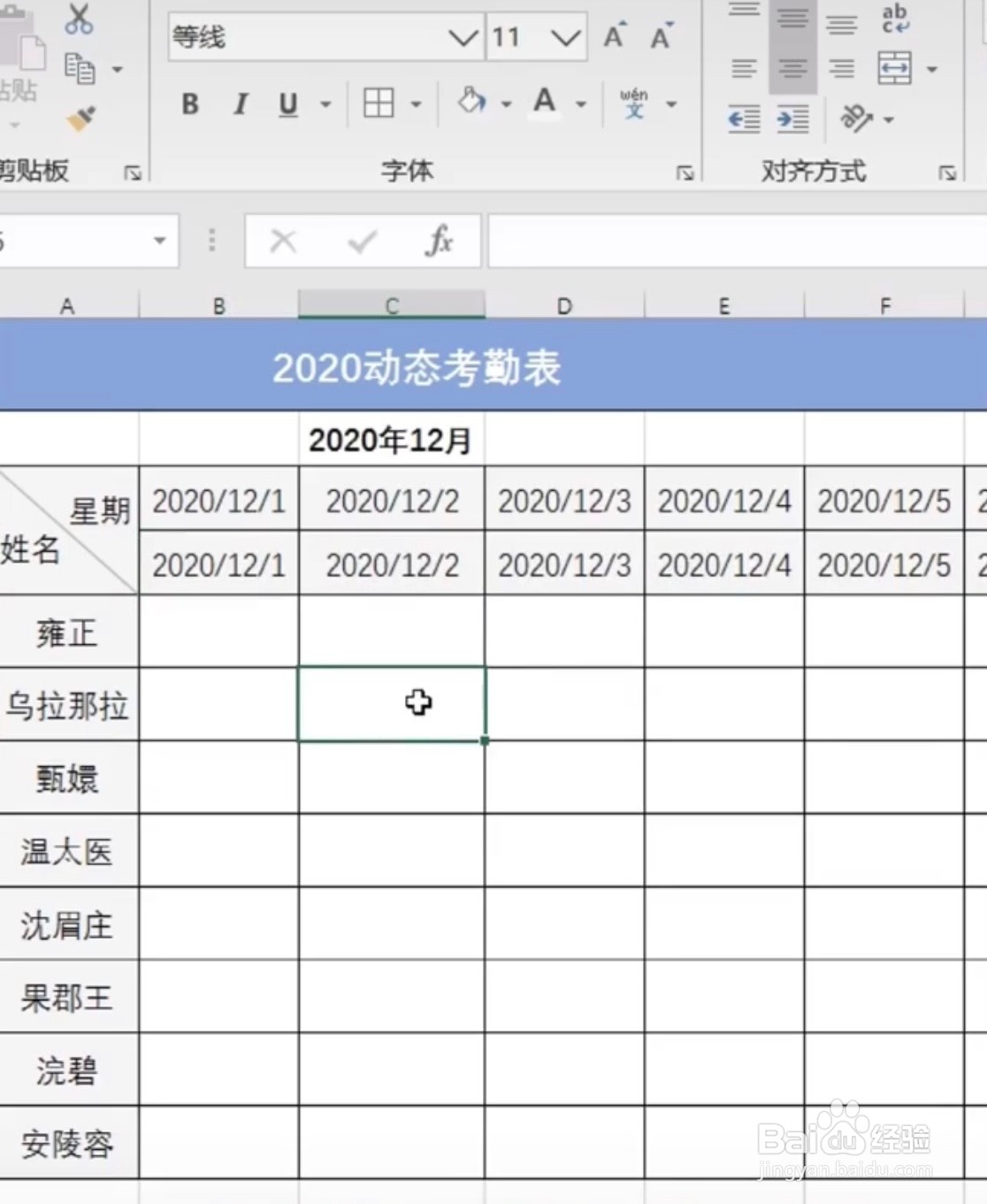
2、框选第一行,按住ctrl+1,选择自定义,把类型改为d,点确定。
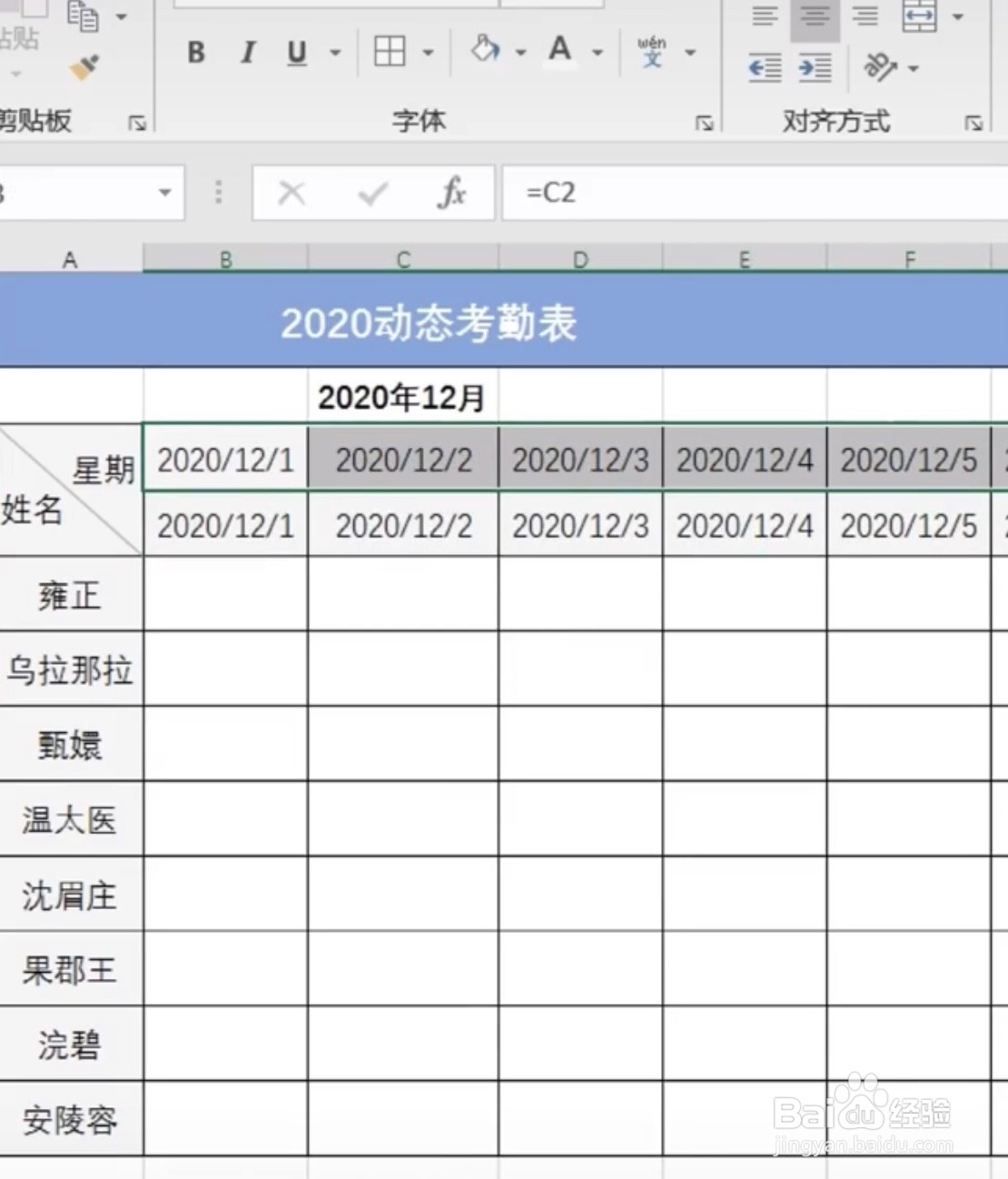
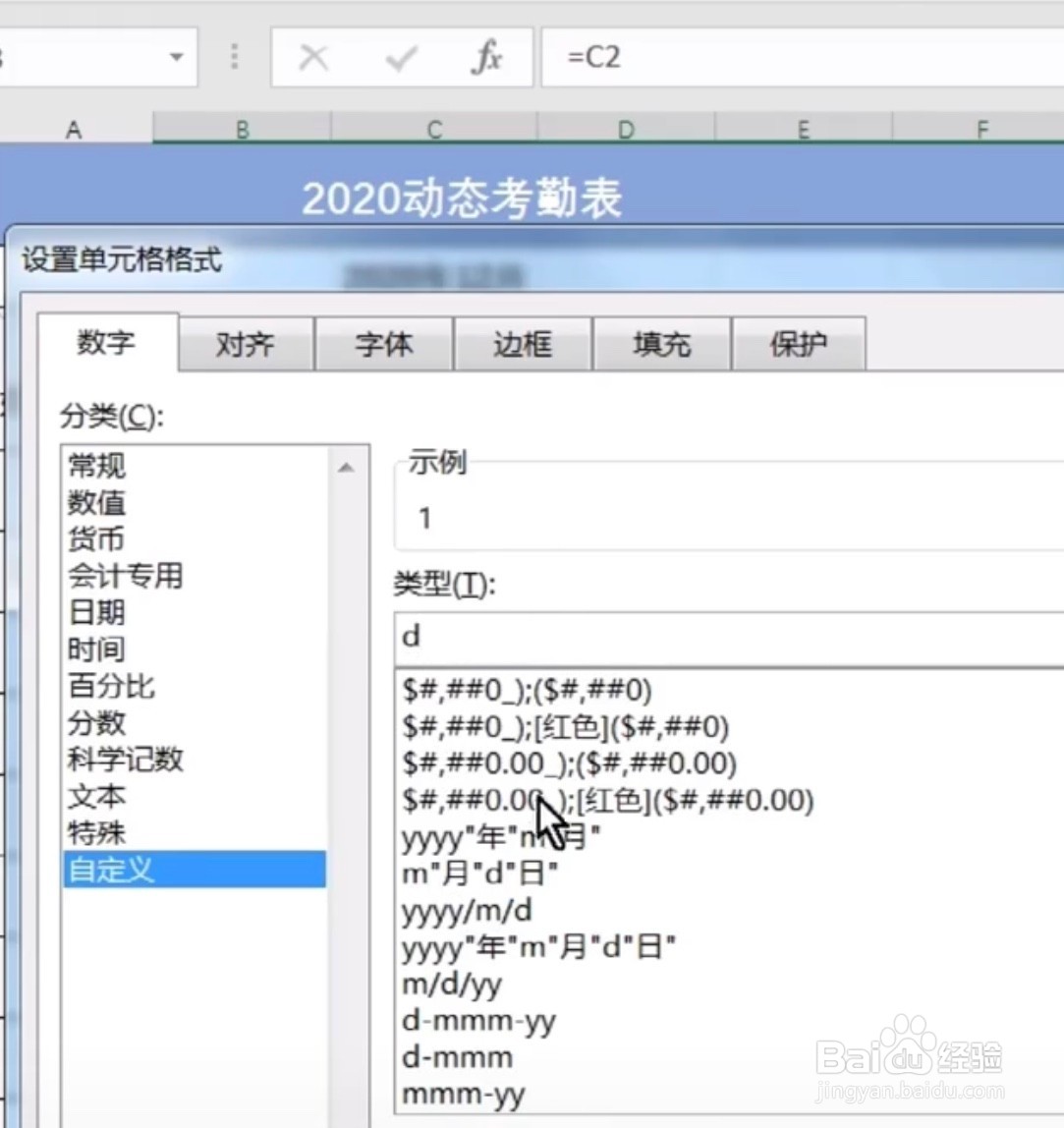
3、框选第二行,按住ctrl+1,还是选择自定义,把类型改为3个a,点确定。这样就做好了。当更改日期的时候,星期会跟着时间的变动而变动。
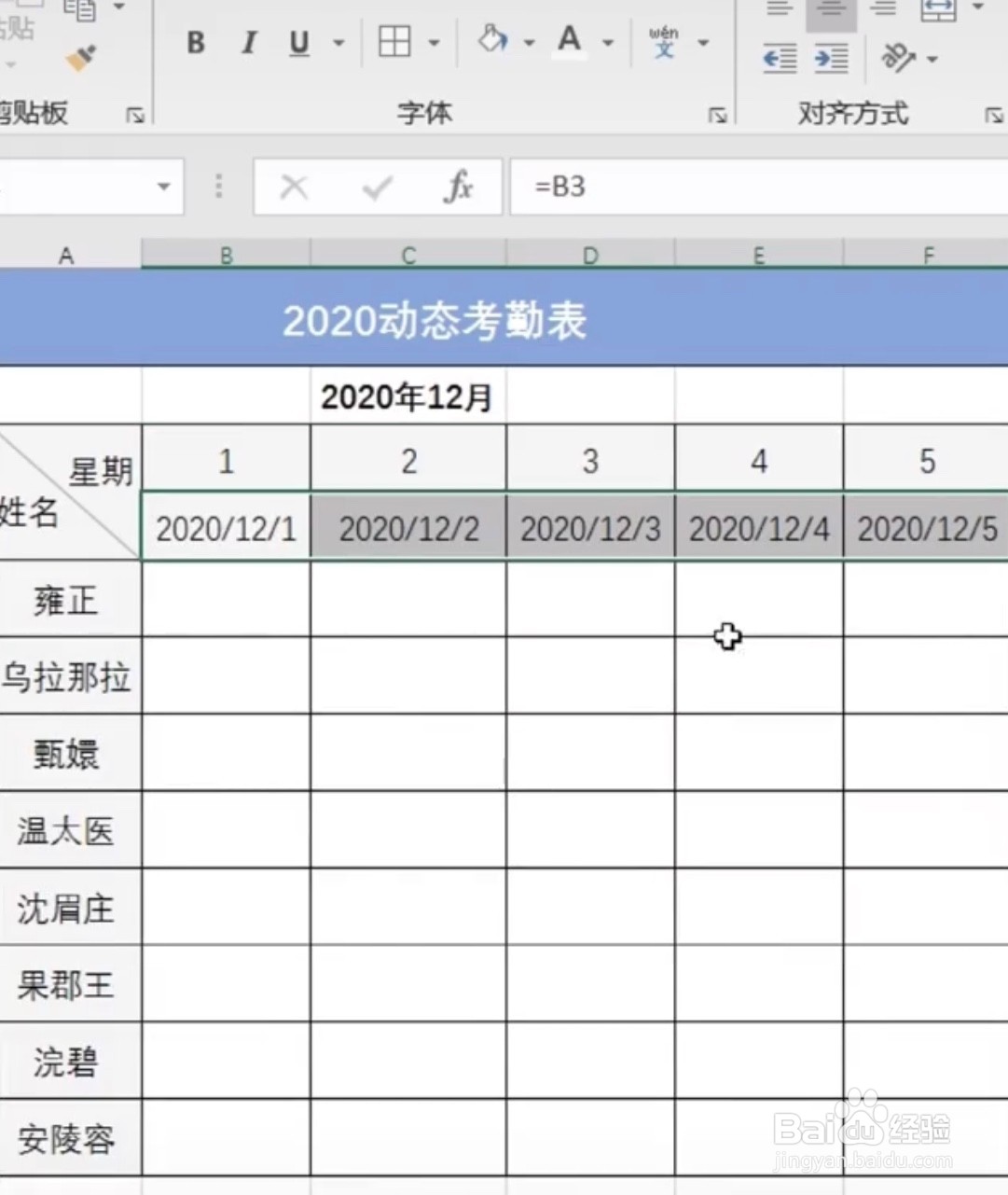
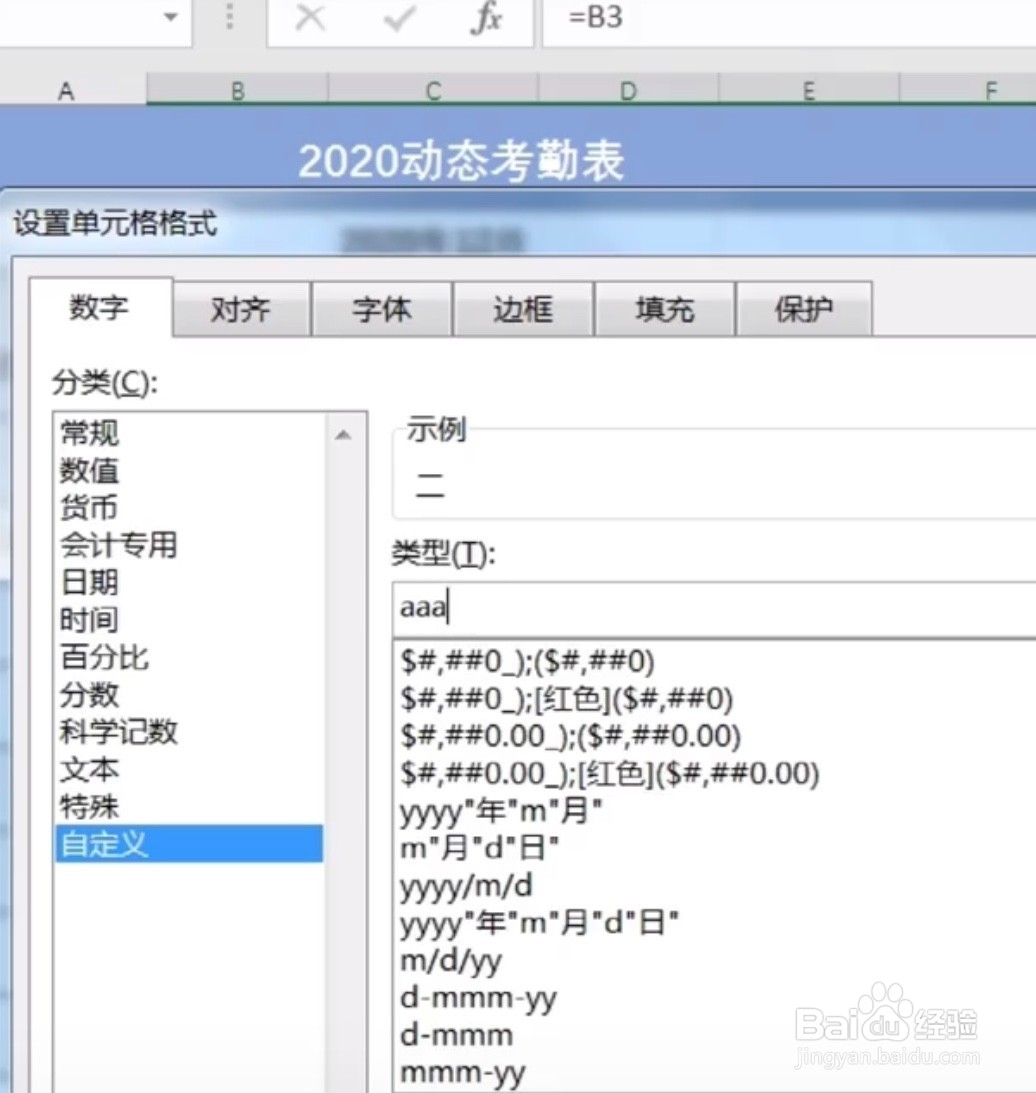
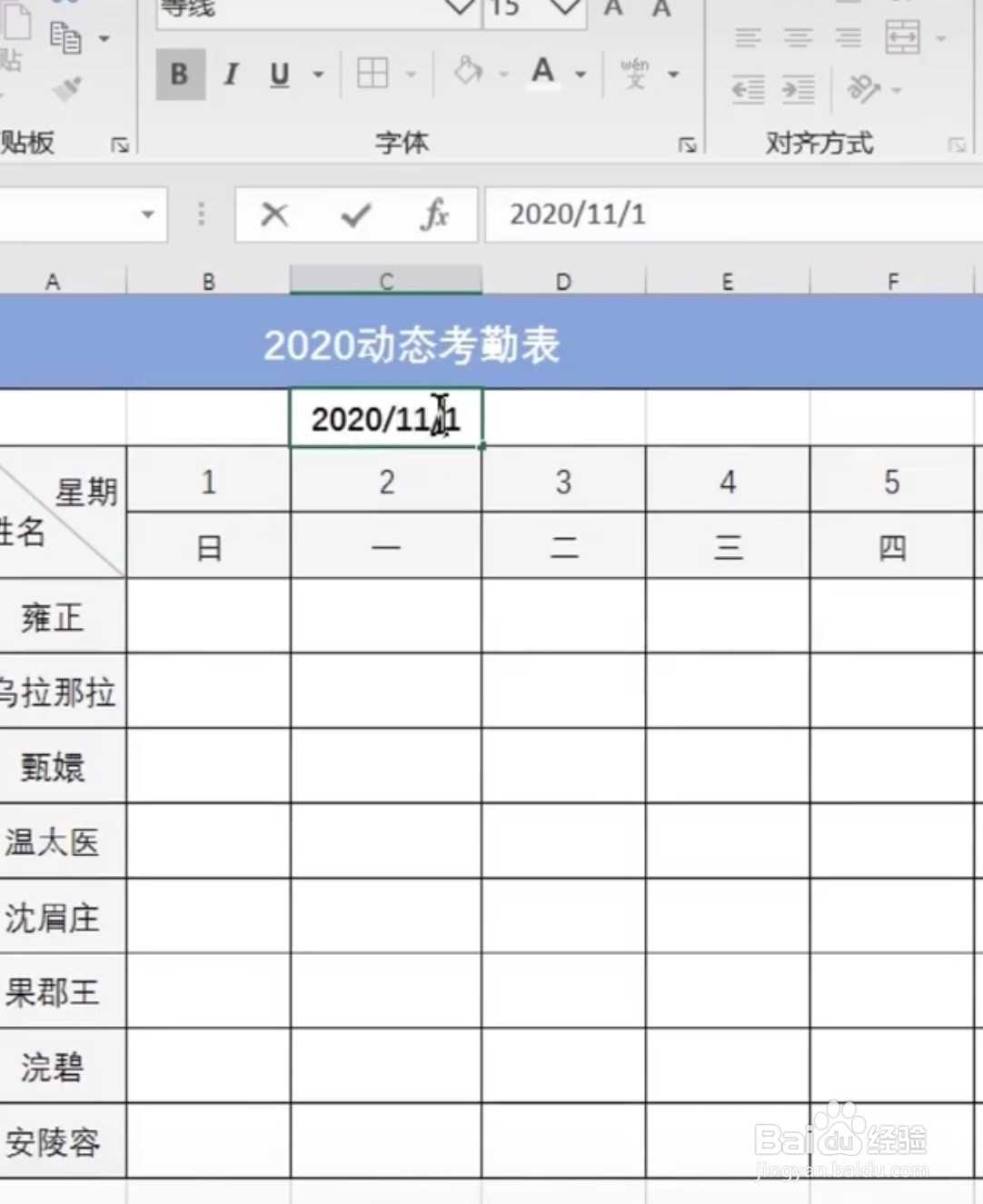
声明:本网站引用、摘录或转载内容仅供网站访问者交流或参考,不代表本站立场,如存在版权或非法内容,请联系站长删除,联系邮箱:site.kefu@qq.com。
阅读量:66
阅读量:157
阅读量:191
阅读量:110
阅读量:169